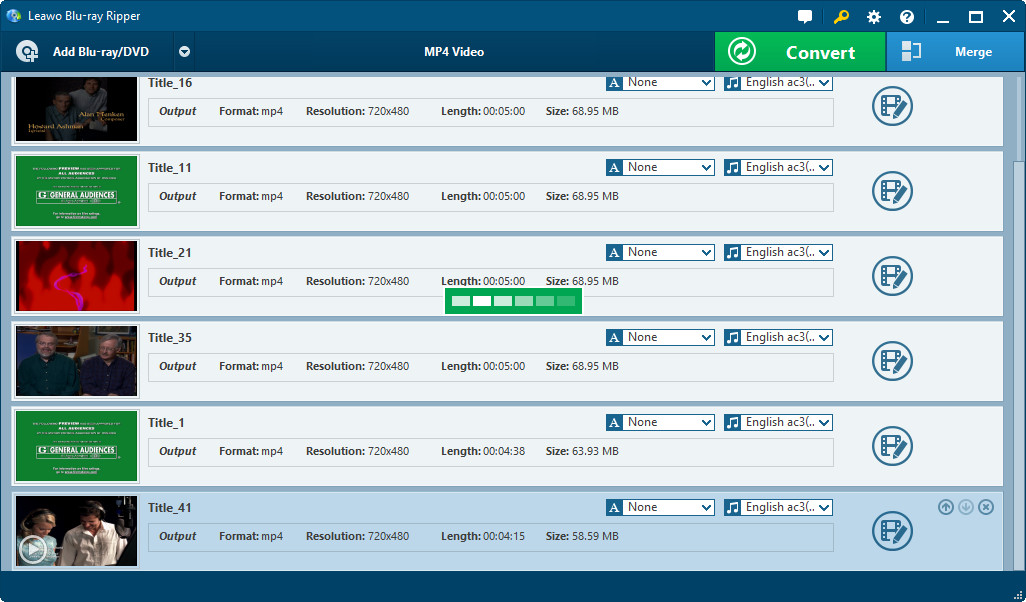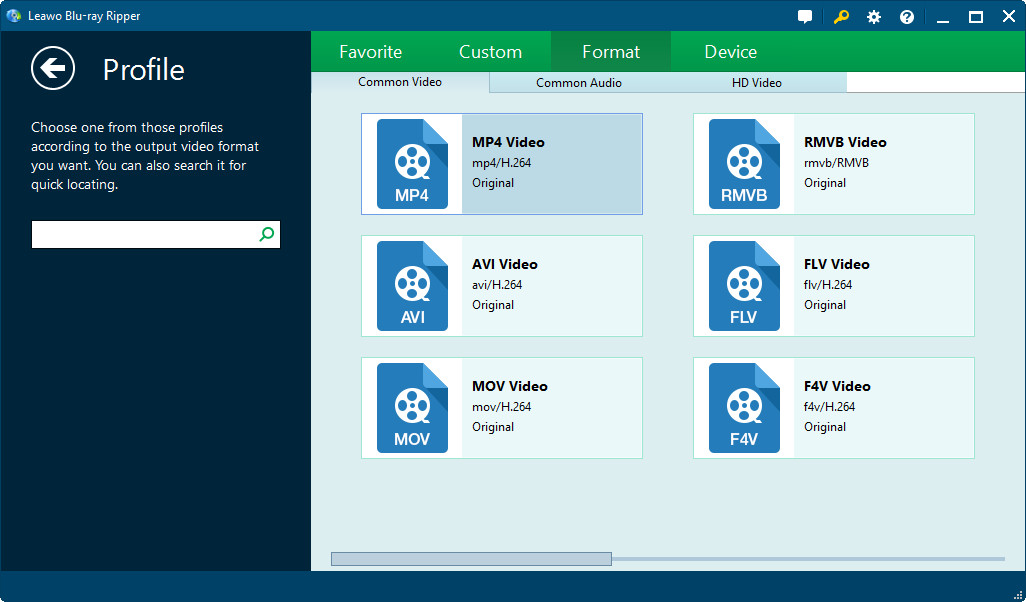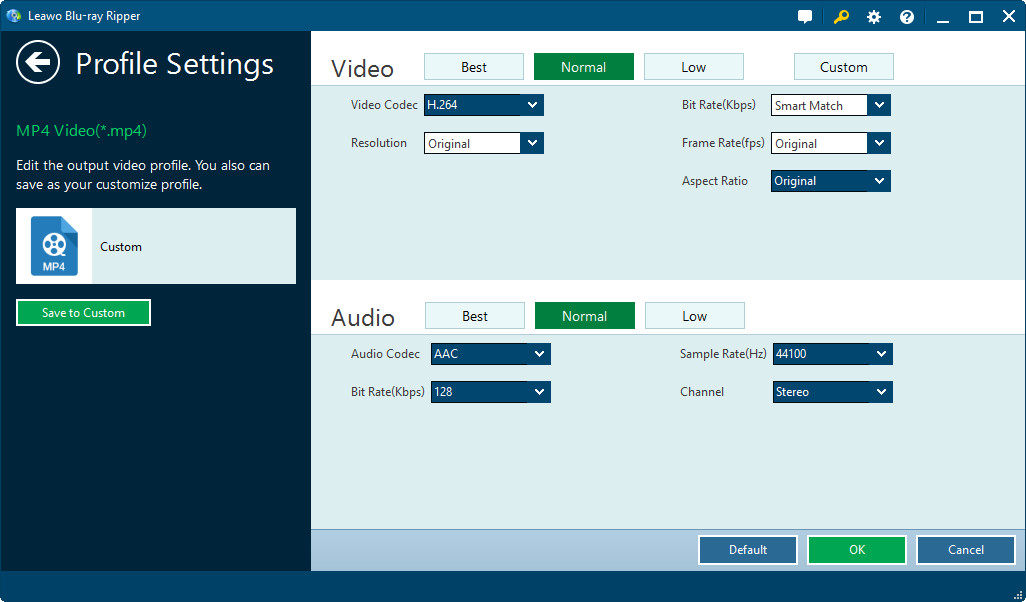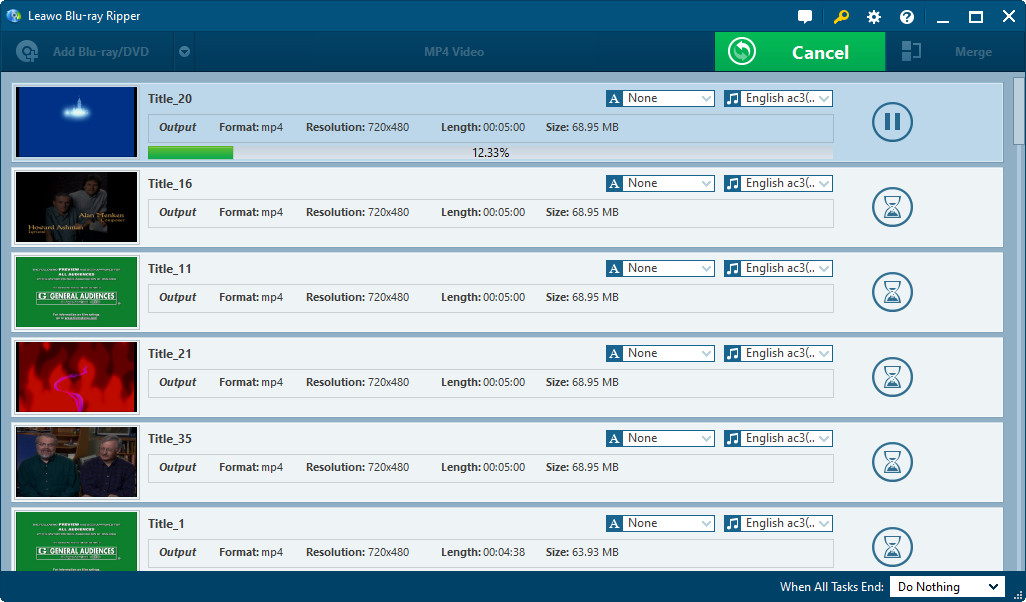« Je viens d'obtenir un disque Blu-ray et je voudrais regarder des films Blu-ray sur Xbox 360 ou Zune. Malheureusement, ni la Xbox 360 ni Zune ne peuvent lire des films Blu-ray. Quelqu'un peut-il me suggérer une bonne solution pour lire des films Blu-ray sur Xbox 360 ou Zune ? »
Blu-ray est une technologie spéciale que la plupart des lecteurs ne peuvent ni lire ni jouer. Si vous souhaitez lire les films Blu-ray sur votre Xbox 360 ou Zune, vous pouvez essayer de convertir Blu-ray en WMV, afin que Xbox 360 et Zune puissent lire les fichiers sans trop de problèmes.
Partie 1 : Connaissances de base sur WMV
Comme mentionné ci-dessus, pour lire des films Blu-ray sur Xbox 360 ou Zune, vous devez convertir Blu-ray en formats vidéo compatibles Xbox 360 ou Zune comme la vidéo WMV.
Section 1 : Introduction à WMV
Windows Media Video (WMV) est un type de fichier qui peut contenir de la vidéo dans l'un des nombreux formats de compression vidéo développés par Microsoft. Les fichiers WMV utilisent le format de conteneur ASF (Advanced Systems Format) de Microsoft et sont donc très similaires aux fichiers ASF, qui est un autre format de fichier développé par Microsoft.
Le format de compression vidéo original utilisé dans le fichier, également connu sous le nom de WMV, a été initialement conçu pour les applications de diffusion en continu Internet, en tant que concurrent de RealVideo. Les autres formats de compression, tels que les écrans WMV et les images WMV, peuvent répondre aux besoins des contenus spécialisés. Après la standardisation par la Society of Motion Picture and Television Engineers (SMPTE), WMV 9 a été adopté pour les formats de diffusion physique tels que HD DVD et disque Blu-ray.
Il existe un fichier audio similaire à Windows Media Video, appelé Windows Media Audio, en abrégé WMA qui ne contient que des données audio - pas de vidéo.


Section 2 : Applications pour lire WMV
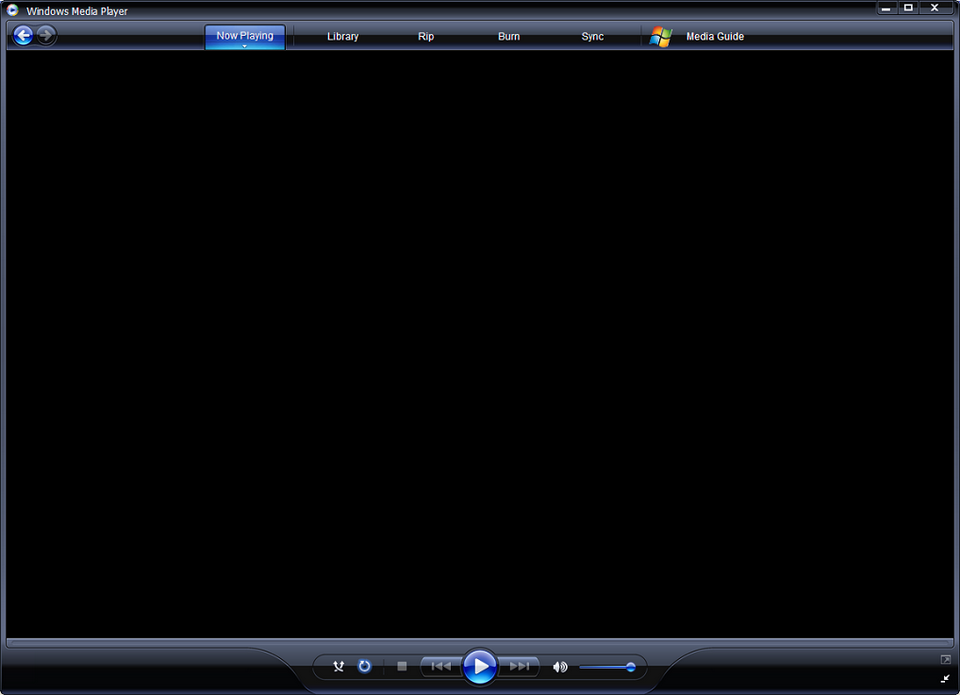
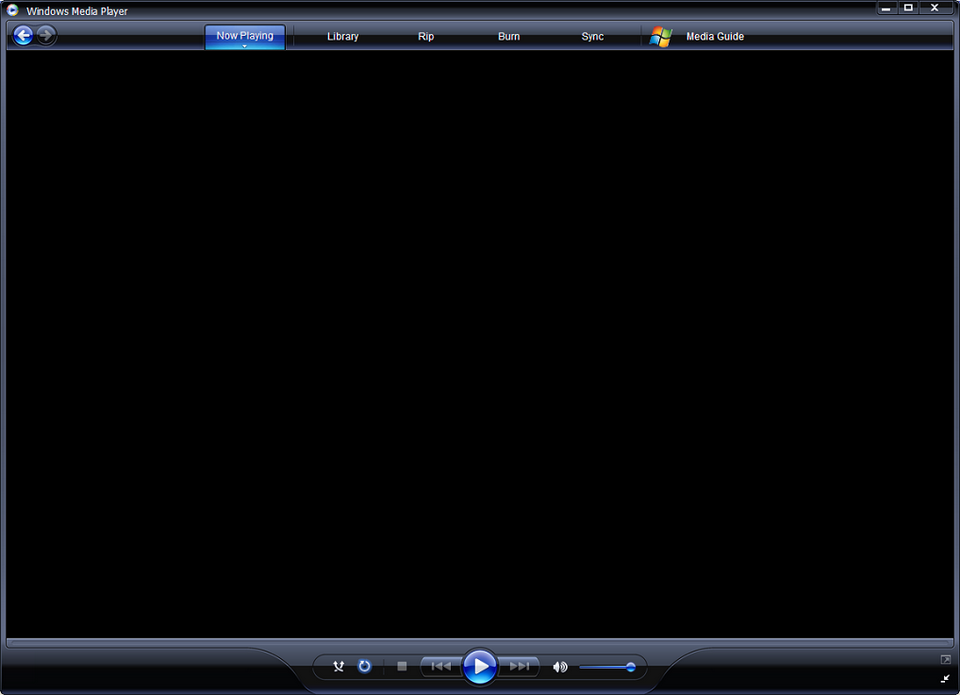
Application #1 : Windows Media Player
La plupart des versions de Windows ont Windows Media Player installé, donc si vous utilisez Windows, c'est donc la meilleure solution pour ouvrir des fichiers WMV.
Conseils : « Windows Media Player peut-il lire des disques Blu-ray ? » Certains utilisateurs souhaitent lire Blu-ray sur Windows 7 avec Windows Media Player, mais Windows Media Player ne peut pas lire directement Blu-ray. Pour lire Blu-ray sur Windows Media Player, vous devez d'abord convertir Blu-ray au format vidéo pris en charge par Windows Media Player comme WMV.
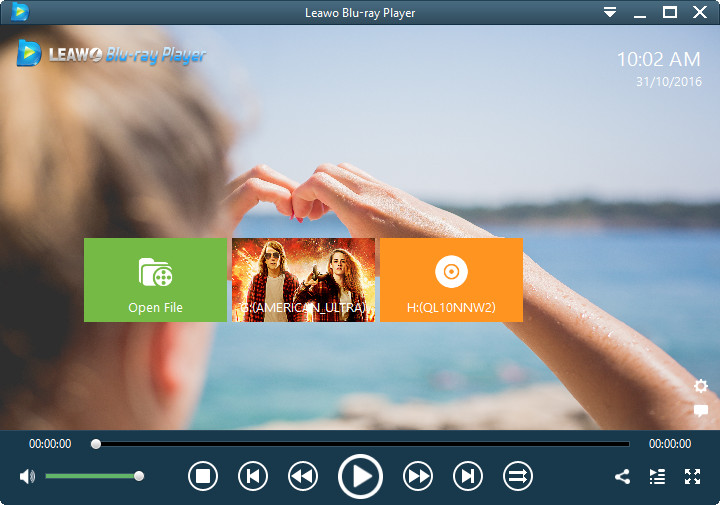
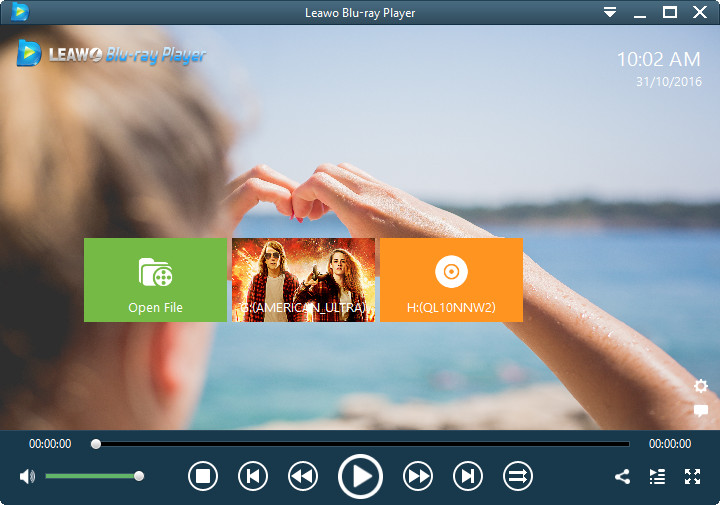
Application #2 : Lecteur de Blu-ray de Leawo
L'Extracteur de Blu-ray de Leawo est un lecteur multimédia WMV gratuit. Contrairement à Windows Media Player, le Lecteur de Blu-ray de Leawo a non seulement la version Windows, mais également la version Mac. Par conséquent, les utilisateurs de Mac peuvent utiliser le Lecteur de Blu-ray de Leawo pour Mac pour lire WMV.
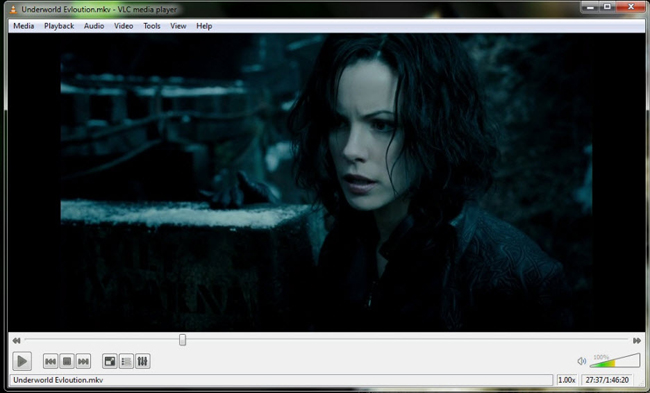
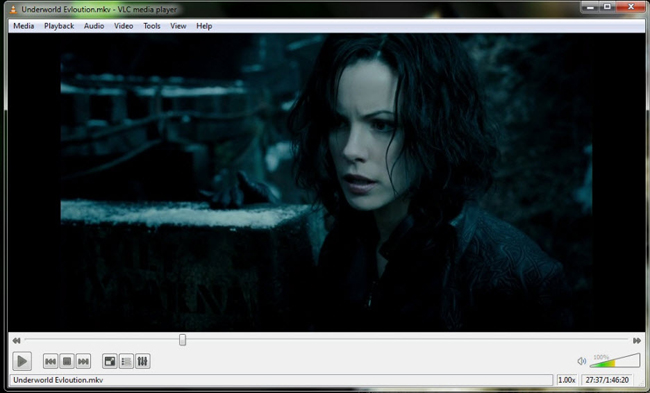
Application #3 : VLC Media Player
VLC Media Player est une autre option pour Windows Media Player, qui est entièrement gratuite et permet aux utilisateurs de lire des fichiers WMV sur les systèmes d'exploitation Mac et Windows.
Partie 2 : Convertir Blu-ray en WMV avec un Convertisseur Blu-ray en WMV
Comment convertir Blu-ray au format de fichier WMV et extraire Blu-ray en WMV ou autres vidéos ? La conversion de Blu-ray au format WMV est très facile, vous pouvez donc lire des films Blu-ray sur Xbox 360, Zune ou d'autres appareils. Vous devez utiliser un programme tiers pour convertir et extraire des Blu-ray en WMV. Dans cette partie, nous présenterons deux convertisseurs professionnels Blu-ray en WMV.
Section 1 : Convertir Blu-ray en WMV avec l'Extracteur de Blu-ray de Leawo
L'Extracteur de Blu-ray de Leawo propose des solutions d'extraction et de conversion Blu-ray faciles mais très pratiques. Il pourrait extraire et convertir des Blu-ray en WMV, MP4, AVI, FLV, MKV et tout autre format vidéo de haute qualité pour plusieurs lecteurs multimédias, y compris votre Xbox 360 et Zune. Le guide de conversion Blu-ray en WMV ci-dessous vous montre comment convertir des vidéos Blu-ray en WMV avec le Convertisseur de Blu-ray à WMV de Leawo. Avant de convertir Blu-ray en WMV, vous devez télécharger et installer le Convertisseur de Blu-ray à WMV sur votre ordinateur exécutant Windows XP/Vista/7/8/8.1/10 OS. Si vous êtes un utilisateur Mac, téléchargez et installez l'Extracteur de Blu-ray de Leawo pour Mac.
Guide sur la conversion de Blu-ray en vidéos WMV :
Étape 1 : Charger la source Blu-ray
Insérez un disque Blu-ray dans le lecteur Blu-ray, ouvrez l'Extracteur de Blu-ray de Leawo et cliquez sur le bouton « Ajouter Blu-ray/DVD » pour charger le disque Blu-ray source dans ce convertisseur Blu-ray en WMV. L'Extracteur de Blu-ray de Leawo accepte également l'entrée de dossier Blu-ray. Il existe trois modes de chargement Blu-ray que vous pouvez sélectionner : Film complet, Film principal et Mode personnalisé. Après le chargement, vous pouvez sélectionner les sous-titres et les pistes audio souhaités à partir des films Blu-ray source.
Étape 2 : Définir le profil de sortie
Cliquez sur la liste déroulante à côté du bouton « Ajouter Blu-ray/DVD » et choisissez l'option « Modifier » pour entrer dans le panneau Profil où vous devez sélectionner « WMV » comme format de sortie dans le groupe « Format ».
Étape 3 : Définir les paramètres vidéo et audio (facultatif)
Cliquez sur la même liste déroulante et cliquez sur le bouton « Modifier » pour régler le codec vidéo, le codec audio, le débit binaire, le ratio d'aspect, la taille vidéo, les images par seconde, le canal et d'autres paramètres si nécessaire.
Étape 4 : Commencer à convertir Blu-ray en WMV
Appuyez sur le gros bouton vert « Convertir » de la barre de sous-menu. Ensuite, définissez un répertoire de sortie. Après cela, cliquez sur le bouton de conversion dans la barre latérale contextuelle pour commencer à convertir Blu-ray en WMV.
Après la conversion, vous pouvez transférer le film Blu-ray converti (maintenant au format vidéo WMV) sur votre Xbox 360 ou Zune pour profiter du film sans limite.
Remarque : Pour l'extraction et la conversion de disques Blu-ray, ce convertisseur Blu-ray en WMV nécessite un lecteur Blu-ray et une connexion Internet. Pour les utilisateurs de Mac, l'Extracteur de Blu-ray de Leawo pour Mac peut aider à extraire et convertir des Blu-ray en WMV, MP4, AVI, FLV, MOV, M4V et d'autres vidéos sur Mac.
Section 2 : Convertir Blu-ray en WMV avec l'Extracteur de Blu-ray Magic
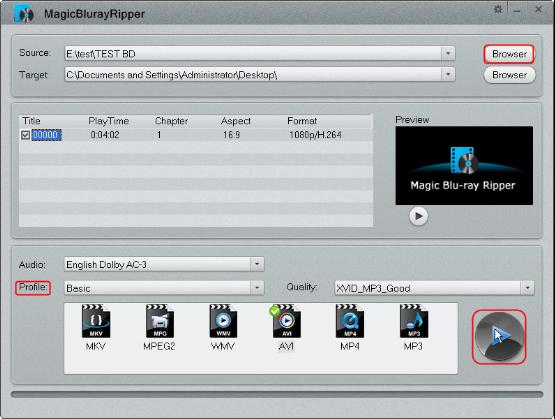
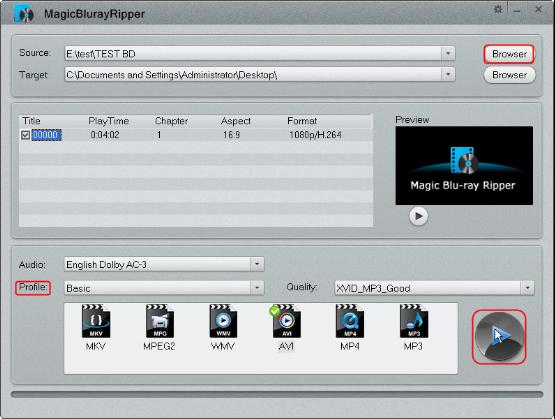
L'Extracteur de Blu-ray Magic est un autre convertisseur professionnel Blu-ray en WMV. Consultez-le pour convertir Blu-ray en WMV avec l'Extracteur de Blu-ray Magic.
Étape 1 : Lancez l'Extracteur de Blu-ray Magic, importez un disque Blu-ray ou un dossier Blu-ray dans le programme en cliquant sur le bouton « Navigateur » à côté de la zone source, et spécifiez directement la sortie cible en cliquant sur l'autre bouton « Navigateur ».
Étape 2 : Ouvrez la liste déroulante « Profil » pour choisir « WMV » comme format de sortie. En même temps, vous pouvez ajuster le paramètre de qualité.
Étape 3 : Cliquez sur « Démarrer » pour commencer à convertir Blu-ray en vidéo WMV.
Partie 3 : Comparaison entre l'Extracteur de Blu-ray de Leawo et l'Extracteur de Blu-ray Magic
Étant donné que ces deux convertisseurs Blu-ray en WMV professionnels font un bon travail dans la conversion de Blu-ray en WMV, les utilisateurs peuvent trouver difficile de choisir le bon. Par conséquent, un tableau de comparaison est établi ci-dessous.
| Caractéristiques | Extracteur de Blu-ray de Leawo | Extracteur de Blu-ray Magic |
| Extraire un disque Blu-ray |                |
               |
| Extraire un disque Blu-ray crypté |                |
instable |
| Extraire le dossier Blu-ray |                |
               |
| Lecteur multimédia interne |                |
               |
| Sous-titres et piste audio sélectionnables |                |
seule piste audio sélectionnable |
| Convertisseur interne 2D en 3D pour créer un fichier 3D |                |
|
| Éditeur vidéo interne pour couper, recadrer, ajuster le filigrane et l'effet |                |
Version Mac |                |
               |
Version Windows |                |
               |
Prix | 44.95 $ | 59.95 $ |